打印表格时内容显示不完整怎么办?四种方法解决WPS不完整问题
时间:2021-04-20 来源:互联网
在打印表格时,偶尔出现表格内容显示不完整的状况,这是什么原因导致的呢?出现这样的情况应该如何处理?接下来为大家介绍几种处理方法,可以对应情况来解决。
一、取消打印区域
打印表格显示不完整,有可能是因为设置了固定的打印区域,导致打印表格时,只打印所选则的区域。
遇到这样的情况,点击上方菜单栏-页面布局-打印区域-取消打印区域,即可全部显示出内容。

二、更改分页设置
可以点击上方菜单栏-页面布局-分页预览,点击开启分页预览后,可看到蓝色打印界线,拖动至合适位置即可。

三、调整打印页边距或缩放比例
点击左上角打印预览,在打印预览界面中,点击页边距,此时打印表格预览界面会出现页边距线,拖动修改页边距线即可。也可点击缩放,修改缩放比例。

四、调整表格文本位置
打印表格显示不完整,也有可能是表格中要展示的文本内容过多造成的。
如果想要展示表格中被压缩隐藏的文本内容,可以使用合并单元格调整文本内容。也可以使用更改行高列宽调整文本内容。还可以使用自动换行调整文本内容,让文本内容完整的显示在表格中即可完整的打印出来。
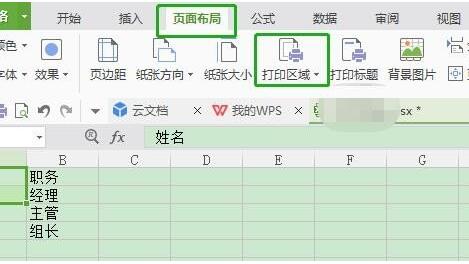
上述四种解决方案可以帮你解决在打印时内容显示不完整的情况,如果出现类似的打印问题,上面介绍的方法可以帮你轻松解决。更多内容请继续关注PHP爱好者。
相关阅读更多 +
-
 飞猪客服电话是多少-飞猪机票24小时人工服务热线 2026-01-12
飞猪客服电话是多少-飞猪机票24小时人工服务热线 2026-01-12 -
 豆包AI网页版入口-豆包官网最新网页版 2026-01-12
豆包AI网页版入口-豆包官网最新网页版 2026-01-12 -
 妙啊是什么梗?揭秘网络爆火流行语的出处和用法,让你秒懂跟上潮流! 2026-01-12
妙啊是什么梗?揭秘网络爆火流行语的出处和用法,让你秒懂跟上潮流! 2026-01-12 -
 蚂蚁庄园今日答案(每日更新)2026年1月3日 2026-01-12
蚂蚁庄园今日答案(每日更新)2026年1月3日 2026-01-12 -
 高清视频画质修复神器-视频清晰度增强利器 2026-01-12
高清视频画质修复神器-视频清晰度增强利器 2026-01-12 -
 咕咪快游网页版小游戏合集-咕咪快游电脑版一键入口 2026-01-12
咕咪快游网页版小游戏合集-咕咪快游电脑版一键入口 2026-01-12
最近更新





